MTS og M2TS er videofilformater som vanligvis brukes for videoinnhold med høy oppløsning, med MTS assosiert med AVCHD-videokameraer og M2TS assosiert med Blu-ray-plater. Disse formatene støttes imidlertid ikke av de fleste mediespillere. For å spille av MTS- og M2TS-filer tilbyr flere alternative mediespillere kompatibilitet og funksjoner spesielt utviklet for disse formatene. Denne artikkelen vil utforske de ti beste MTS og M2TS filspillere som effektivt kan håndtere disse filtypene, og gir brukerne en forbedret videoavspillingsopplevelse.
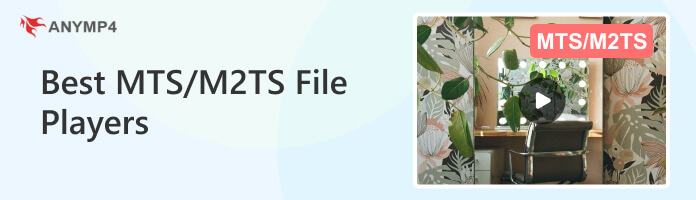
MTS og M2TS er filutvidelser assosiert med videofiler, men de er forskjellige i deres underliggende formater og bruk.
MTS er et filformat som brukes til å lagre høyoppløselig videoinnhold. Det brukes ofte i AVCHD-videokameraer, for å ta opp videoer, for eksempel H.264/MPEG-4 AVC eller VC-1. MTS-filer inneholder vanligvis video- og lyddata og andre metadata.
M2TS er et beholderformat som brukes for Blu-ray-videoinnhold. Det er en utvidelse av MPEG-2 Transport Stream-formatet og brukes først og fremst til å lagre HD-videoinnhold på Blu-ray-plater. M2TS-filer kan inneholde flere video- og lydstrømmer og undertekst- og menydata.
Plattform: Windows, Mac
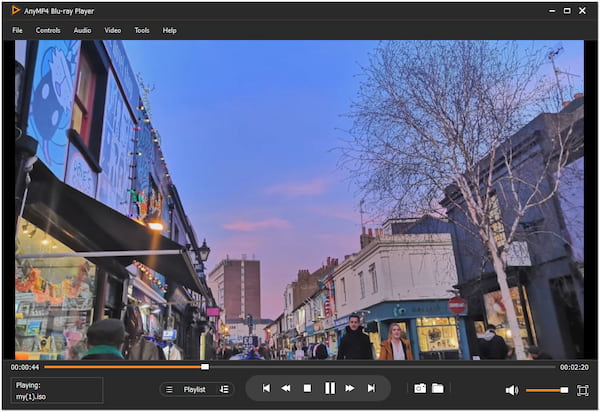
AnyMP4 Blu-ray-spiller er en dedikert mediespillerprogramvare utviklet for å spille av Blu-ray og DVDer og ulike video- og lydformater. Den tilbyr bredformatstøtte, avspilling av høy kvalitet og et brukervennlig grensesnitt.
AnyMP4 Blu-ray-spiller gir høykvalitets video- og lydavspilling, inkludert støtte for 4K Ultra HD og HEVC/H.265-kodede videoer. På toppen av det bruker den avansert teknologi for å levere jevn og oppslukende avspilling.
PROS
CONS
Slik spiller du av en MTS-fil med AnyMP4 Blu-ray-spiller.
1 Last ned AnyMP4 Blu-ray-spiller, installer den på datamaskinen din og start den etterpå.
Sikker nedlasting
Sikker nedlasting
2 Klikk på Åpne fil og velg MTS/M2TS-filen fra din lokale fil.
3 Når MTS/MT2S-filen er lastet inn, spilles den av automatisk.
AnyMP4 Blu-ray Player lar deg lage en spilleliste eller administrere spillelisten din. Bortsett fra det kan du også justere parametrene, for eksempel undertekster, lydspor, videomapper, volum og mer, for å nyte MTS/MT2S-filene.
Plattform: Windows, Mac
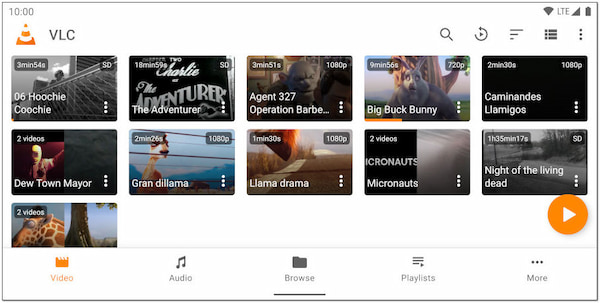
VLC Media Player er kjent for sin robusthet, pålitelighet og kompatibilitet med ulike multimedieformater. Det tilbyr et brukervennlig grensesnitt, som gjør det tilgjengelig for brukere på alle erfaringsnivåer.
PROS
CONS
Slik spiller du av M2TS-filer på Android med VLC.
1 Gå til Media Fanen og velg Åpne fil.
2 Last inn MTS-filen.
3 Programmet vil begynne å spille av MTS-filen automatisk.
Med VLC kan du spille av MTS-filer uten ekstra installasjoner. Noen brukere kan imidlertid finne det mindre visuelt tiltalende eller polert enn andre mediespillere.
Plattform: Windows
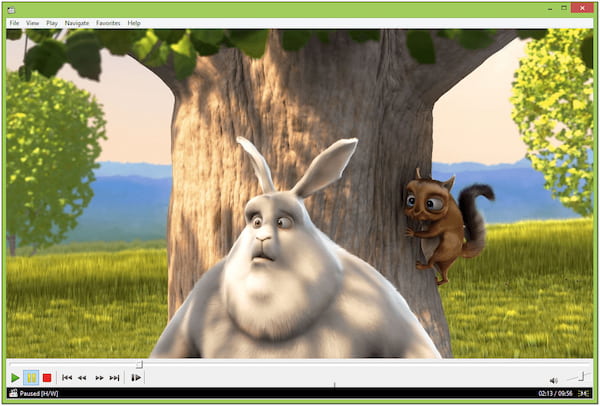
MPC-HC er en gratis, lett og åpen kildekode multimediaspiller for Windows. Den gir ulike funksjoner og formatstøtte for lyd- og videoavspilling. MPC-HC er kjent for sin enkelhet, hastighet og lave systemressursbruk.
PROS
CONS
Slik spiller du M2TS med MPC-HC.
1 Gå til filet meny og velg Åpne fil.
2 Importer M2TS-filen.
3 M2TS-filen vil begynne å spille automatisk.
MPC-HCs innebygde kodekstøtte lar den håndtere M2TS-filer jevnt. Den er imidlertid bare tilgjengelig på Windows-operativsystemer.
Plattform: Windows, Mac
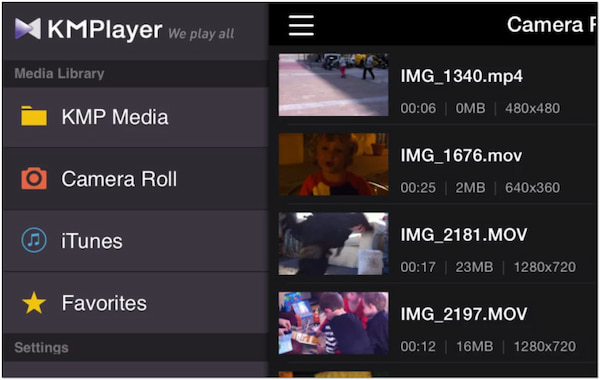
KMPlayer er en multimediaspiller som støtter flere lyd- og videoformater. Den er tilgjengelig for iOS, Android, Windows og macOS. KMPlayer har som mål å gi brukerne en tilpassbar og brukervennlig medieavspillingsopplevelse.
PROS
CONS
Slik spiller du av MTS-filer på iPhone med KMPlayer.
1 Klikk på + ikonet og velg Åpne fil.
2 Legg til MTS-filen.
3 Den vil spille av MTS-filen automatisk etterpå.
KMPlayer gir brukerne en sømløs videoavspillingsopplevelse. Den inkluderer imidlertid reklame og kan be om installasjon av ekstra programvare under oppsettet.
Plattform: Windows
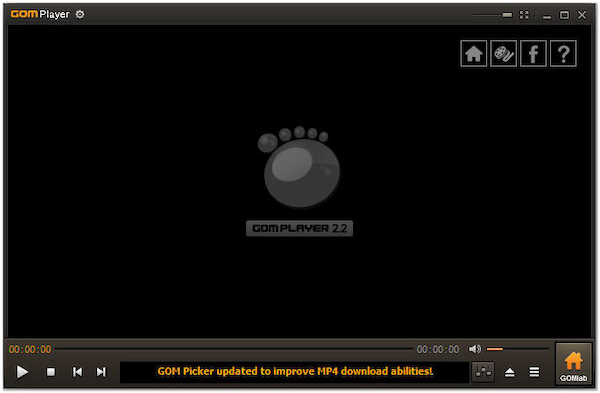
GOM Player er en multimediaspiller som kan håndtere M2TS-filer jevnt. GOM Player er gratis og tilgjengelig for Windows. GOM Player har som mål å tilby et brukervennlig grensesnitt, ulike tilpasningsalternativer og kodekstøtte.
PROS
CONS
Slik spiller du av M2TS-filer på Windows med GOM Player.
1 Dra og slipp MT2S-filen inn i programmet.
2 M2TS-filen spilles av automatisk etter å ha sluppet den.
GOM Player er en brukervennlig multimediaspiller med omfattende formatstøtte. Den støtter imidlertid en begrenset plattform og er kun tilgjengelig på Windows.
Plattform: Windows, Mac
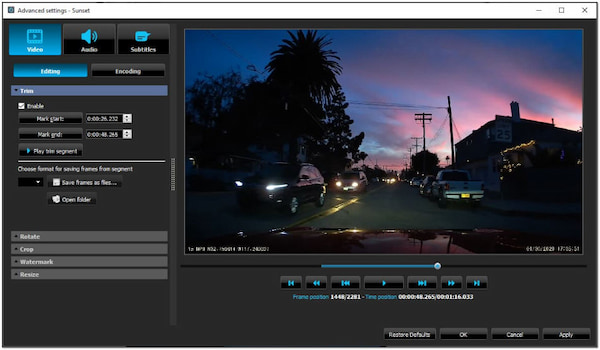
DivX Player er en høykvalitets mediespiller som støtter ulike multimedieformater. Den tilbyr et elegant grensesnitt og avanserte avspillingsalternativer. DivX Player er tilgjengelig for både Windows og Mac.
PROS
CONS
Slik spiller du av MTS-filer på en PC med DivX Player.
1 Trykk på Ctrl + A tastene for å åpne den lokale filen.
2 Klikk på Åpen knappen for å laste den konverterte filen.
3 Den vil begynne å spille av den konverterte MTS-filen etterpå.
DivX Player tilbyr tilpasningsalternativer integrasjon i DivX-økosystemet. Den støtter imidlertid ikke MTS-filer. Men du kan fortsatt spille av MTS-filer i DivX Player ved å konvertere dem til et kompatibelt format, for eksempel DivX AVI eller MP4.
Plattform: Windows
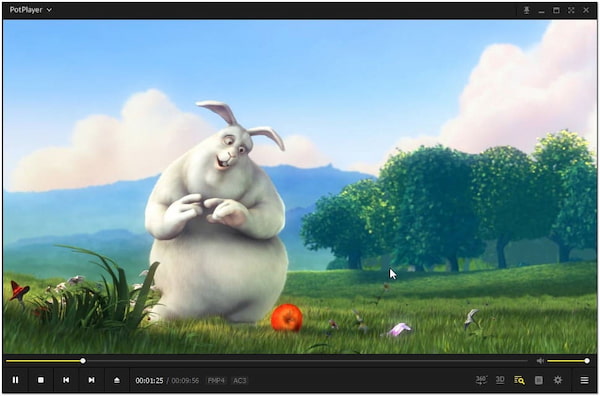
PotPlayer er en funksjonsrik mediespiller med et brukervennlig grensesnitt. Den støtter MTS-filer, sammen med forskjellige andre formater. PotPlayer er gratis og tilgjengelig for Windows.
PROS
CONS
Slik spiller du av MTS-filer på Windows 10 med PotPlayer.
1 Hodet til filet menyen for å åpne den lokale mappen.
2 Last inn MTS-filen.
3 Programmet vil begynne å spille av MTS-filen automatisk.
PotPlayer har som mål å gi brukerne en kraftig og tilpassbar medieavspillingsopplevelse. Den er imidlertid bare tilgjengelig for Windows og kan ha en læringskurve for nybegynnere.
Plattform: Windows, Mac
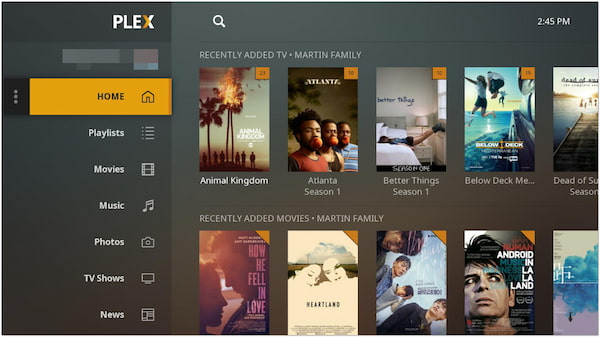
Plex er en medieserver og spiller som lar deg organisere og streame mediesamlingen din. Den støtter ulike formater streamer som MKV, M2TS, MTS, etc, noe som gjør det til et flott alternativ for å organisere og spille av videoene dine. Plex tilbyr et brukervennlig grensesnitt for avspilling av medieinnhold.
PROS
CONS
Slik spiller du av M2TS-filer på TV med Plex.
1 Konverter M2TS-filene til et kompatibelt format først.
2 Klikk på + ikonet for å legge til de konverterte M2TS-filene.
3 Velg mappen som inneholder de konverterte M2TS-filene og klikk Legg til bibliotek.
4 Når skanningen er fullført, vil de konverterte M2TS-filene være tilgjengelige for avspilling i Plex-biblioteket.
5 Naviger til biblioteket der du la til de konverterte filene, og velg det. Den vil strømme og spille av den konverterte filen på klientens enhet.
Plex gir et rent og intuitivt brukergrensesnitt, som gjør det enkelt å navigere og bla gjennom mediebiblioteket ditt. Imidlertid er det ikke lenger aktivt utviklet.
Plattform: Windows, Mac
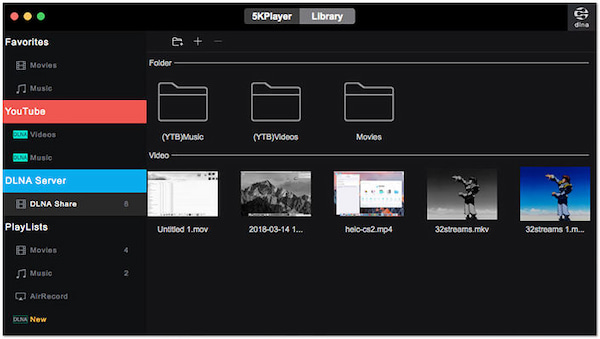
5KPlayer er en multimediaspiller som støtter MTS-filer og andre HD-formater. Det gir også alternativer for videonedlasting og streaming. 5KPlayer er tilgjengelig for både Windows og Mac.
PROS
CONS
Slik spiller du av MTS-filer på Mac i 5KPlayer.
1 Klikk på video fanen i hovedgrensesnittet.
2 Finn MTS-filene på datamaskinen din.
3 Når du har lagt til MTS-filene, vil den automatisk begynne å spille.
Mens 5KPlayer dekker viktige funksjoner, kan brukere som leter etter avanserte tilpasningsalternativer eller spesifikke avspillingsfunksjoner finne at det mangler.
Plattform: Windows
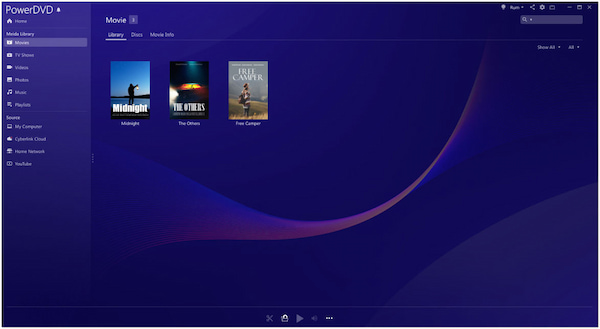
PowerDVD er en funksjonsrik mediespiller som spesialiserer seg på å gi en kinoopplevelse. Den støtter M2TS-filer og avanserte funksjoner som 4K-avspilling som en 4K videospiller, og surroundlyd. PowerDVD er tilgjengelig for Windows.
PROS
CONS
Slik spiller du av M2TS-filer på en PC PowerDVD.
1 Klikk på Åpne fil i programmets grensesnitt.
2 Naviger til mappen der M2TS-filene dine er lagret.
3 Når du har lastet opp M2TS-filene, spilles de av automatisk.
PowerDVD tilbyr avanserte funksjoner, som VR-avspilling og mediecasting. PowerDVDs avanserte funksjoner krever imidlertid at du kjøper de betalte versjonene.
Kan jeg spille av MTS/MT2S-filer på smarttelefonen min?
Definitivt ja! Du kan spille av MTS/M2TS-filer på mange smarttelefoner. Det er imidlertid viktig å merke seg at enkelte smarttelefoner i lavere ende eller eldre versjon kanskje ikke har innebygd støtte for disse formatene.
Må jeg laste ned en spesiell kodek for å spille av MTS/M2TS-filer?
Noen ganger må du kanskje laste ned en spesiell kodek for å spille av MTS/M2TS-filer, avhengig av mediespilleren du bruker og de spesifikke kodekene den støtter.
Hvordan spiller jeg av MTS-filer på Chromebook?
Å spille av MTS-filer direkte på en Chromebook kan være utfordrende fordi Chrome OS har begrenset innebygd støtte for dette filformatet. Alternativt kan du installere Android mediespiller-apper hvis Chromebooken din støtter Android.
Hvordan spille MTS-filer på iPad?
For å spille av MTS-filer på en iPad, overfør MTS-filene fra datamaskinen til iPad. Installer deretter en mediespiller-app fra App Store på iPad-en som støtter MTS-filavspilling.
Kan VLC spille MTS-filer?
Definitivt ja! VLC kan spille av MTS-filer. VLC er en allsidig og mye brukt mediespiller som støtter ulike digitale formater, inkludert MTS (AVCHD) filer. For å spille av MTS-filer i VLC, kan du følge trinnene ovenfor.
Ved å bruke disse ti M2TS- og MTS-filspillerne kan brukere glede seg over videoavspilling av høy kvalitet, avanserte funksjoner og en jevnere helhetsopplevelse når de arbeider med disse spesifikke filformatene. Enten du ser på videoer tatt opp på AVCHD-videokameraer eller spiller av Blu-ray-innhold, sikrer AnyMP4 Blu-ray-spiller kompatibilitet og bekvemmelighet, og forbedrer multimedieunderholdning.
Sikker nedlasting
Sikker nedlasting